几千字的论文马上就编辑完成了,可是电脑突然断电或死机,文件没有保存到,似乎一切都得重头再来 。一向从不发脾气的我开始对键盘发飙,但这也无法弥补不了我花了一天写好的论文 。眼看过两天就要交论文了,这可怎么办呢?
如果担心下次还会发生文件没保存电脑死机的情况,不如跟着小编一起来看看怎么做可以恢复没来得及保存的文件!
工作中,我们想要对一些文本进行处理,基本都是使用Word软件或者WPS软件 。其实不管是Word还是WPS或者是Excel和PPT,它们都有自动备份的功能,但是你们知道怎么设置吗?
下面我们以Word和WPS为例分别进行讲解 。(我使用的Word和WPS的版本都是2016) 。
一、在Word中设置文件自动备份 。
【几千字的Word文档如何快速找回-几千字的word文档如何快速找回文档】1、打开Word文档 -- 点击左上角【文件】-- 点击【选项】 。
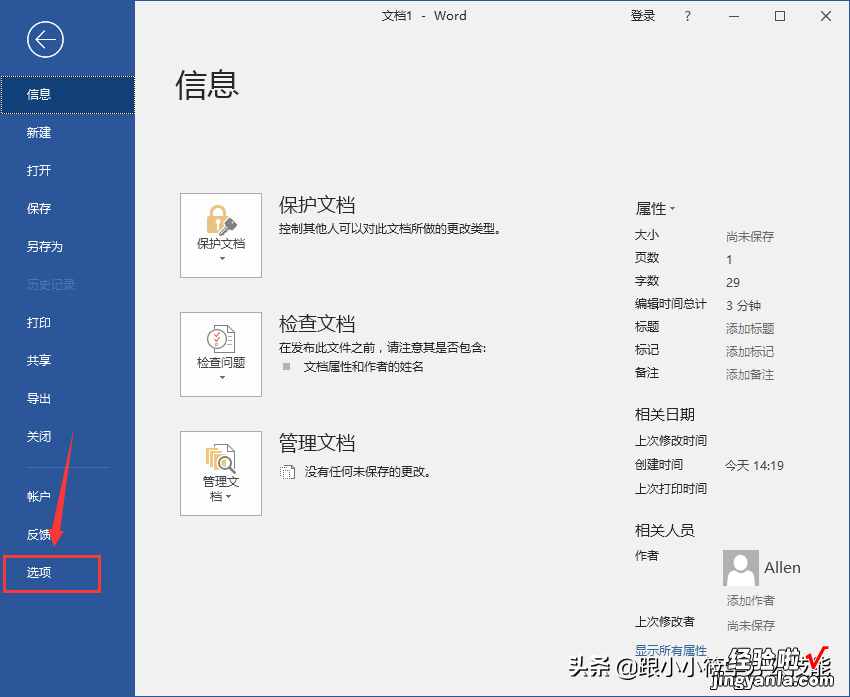
2、弹出【Word选项】对话框 -- 切换到【保存】选项卡 -- 勾选【保存自动恢复信息时间间隔】并将时间设置为【2分钟】-- 勾选【如果我没保存就关闭,请保留上次自动恢复的版本】-- 设置【自动恢复文件位置】-- 点击【确定】按钮 。
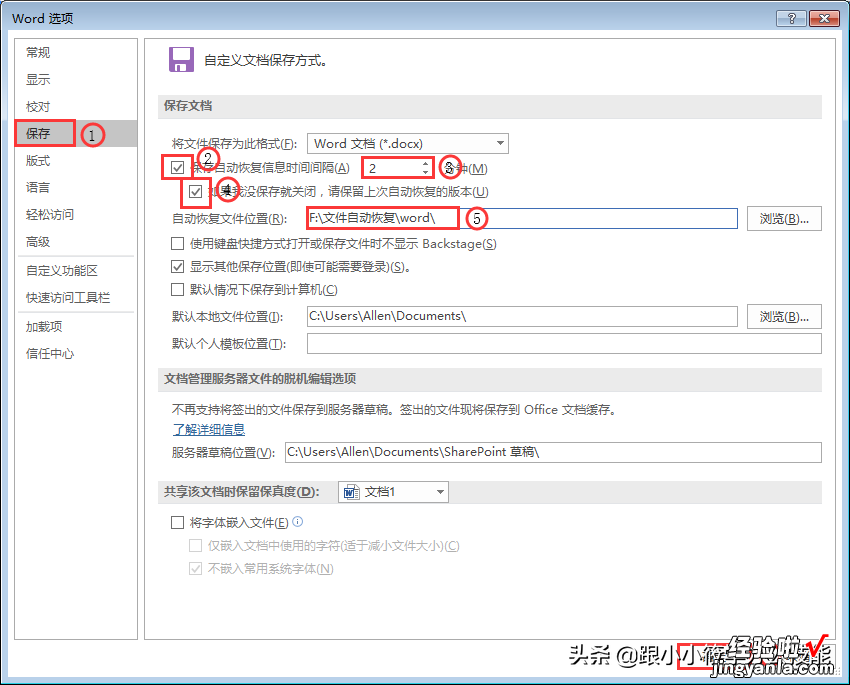
3、假设我们现在未保存文件就退出或者不小心断电,再次打开Word文档的时候,Word的左上方就会显示【已恢复未保存的文件】-- 这时就可以将文件重新保存 。
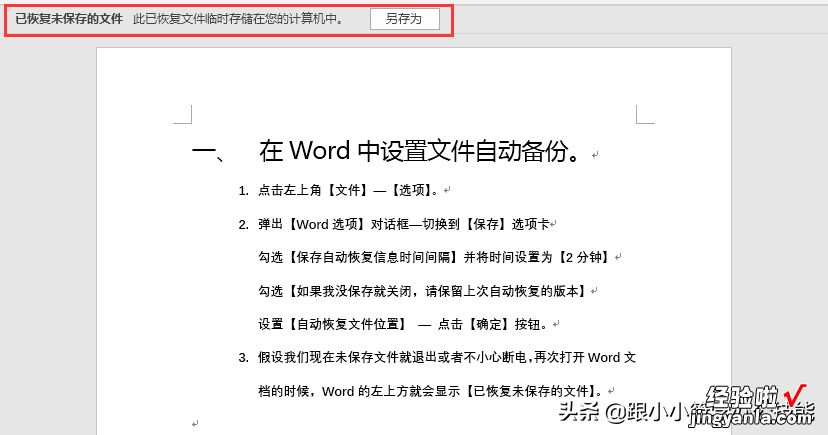
4、如果你打开的Word文档左上方没有显示【已恢复未保存的文件】,你可以点击左上角【文件】-- 点击【打开】-- 点击右下角【恢复未保存的文档】 。
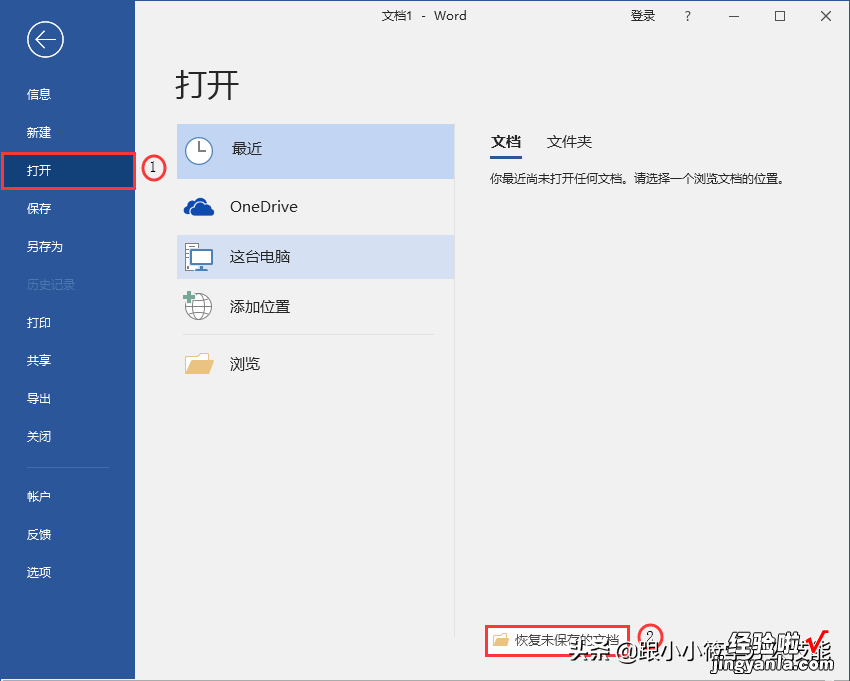
找到你设置自动恢复文件的位置,在里面也可以打开未保存的文档,如下图所示 。
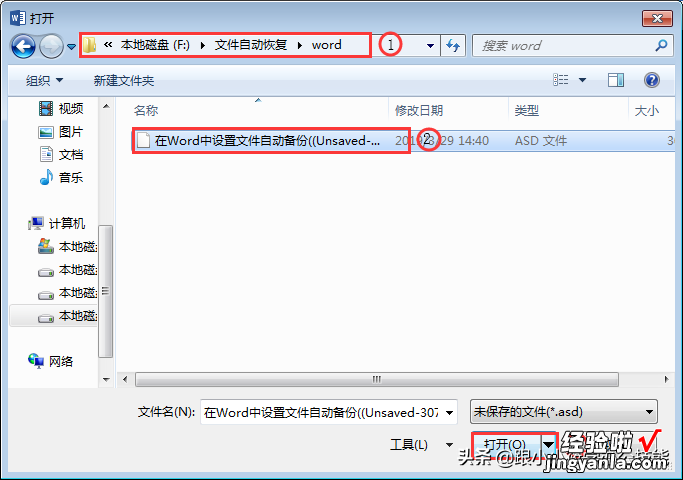
5、完整动图演示 。

二、在WPS中设置文件自动备份 。
1、打开WPS -- 点击左上角【WPS文字】-- 点击【选项】 。
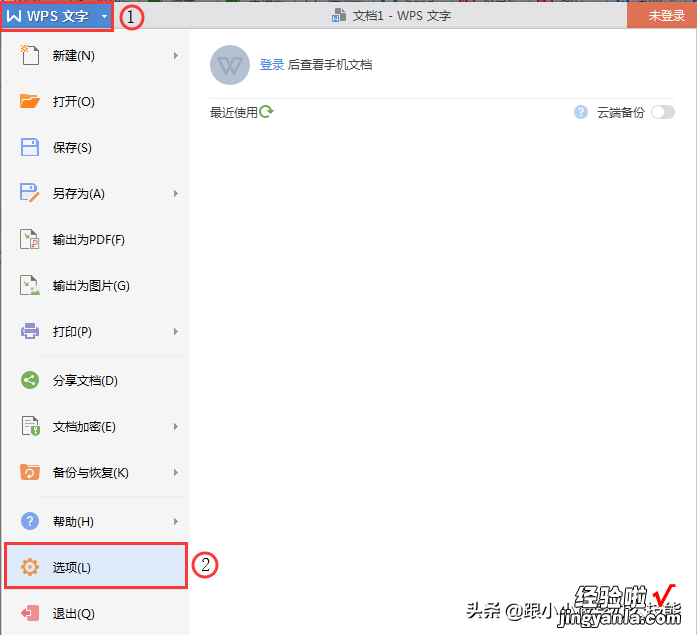
2、弹出【选项】对话框 -- 切换到【备份设置】选项卡 -- 选择【启用定时备份 , 时间间隔】将时间设置为【2分钟】-- 选择【自动恢复文件位置】-- 点击【确定】按钮 。
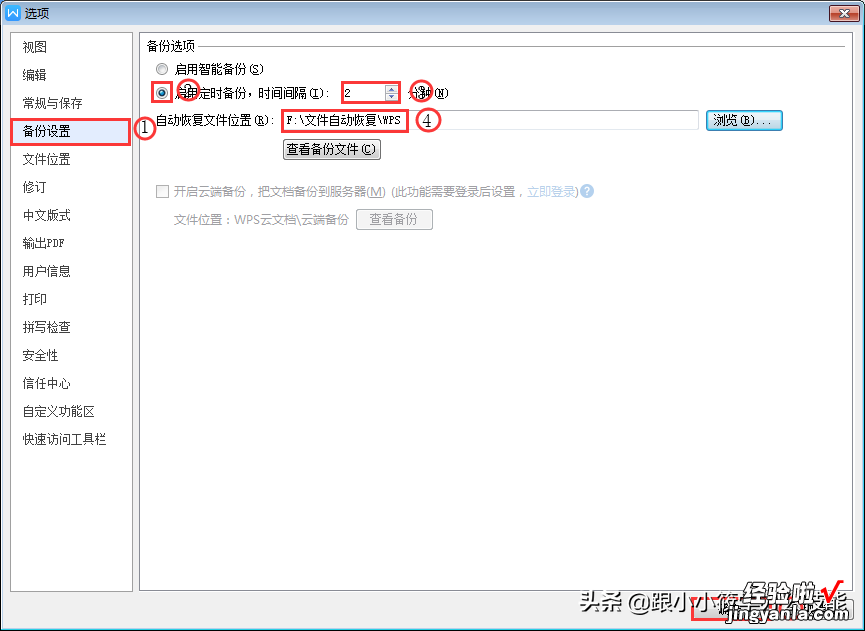
3、假入现在不小心断电或者文件未保存就选择退出 -- 打开WPS -- 点击左上角【文件】-- 点击【打开】按钮-- 找到【自动恢复文件位置】-- 里面的文档就是未保存就关闭的文档 -- 点击【打开】按钮即可恢复到未保存之前的版本 。
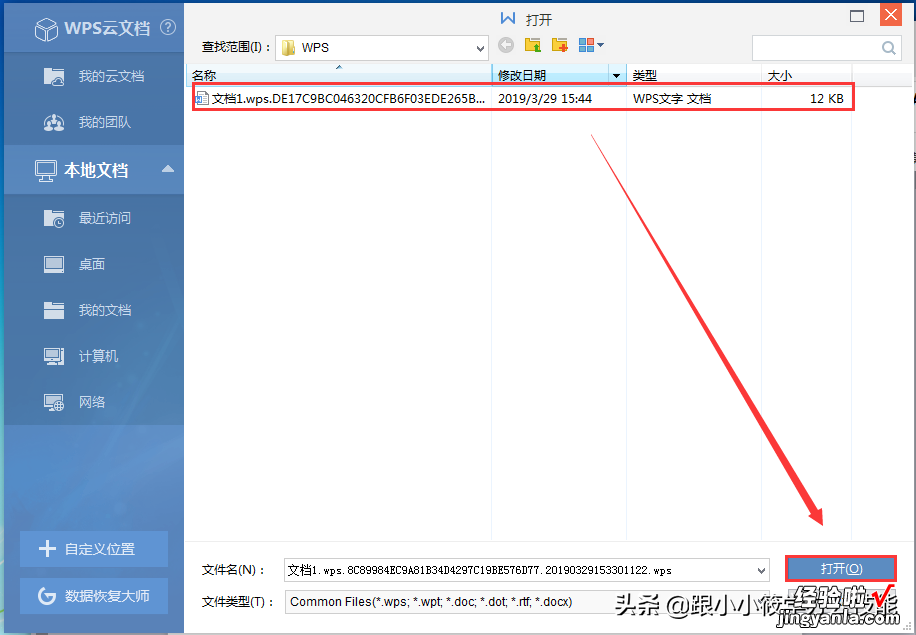
4、完整动图演示 。

以上的方法虽然可以找回电脑死机或未保存的文件 。但是最好的备份方法 , 还是建议大家要养成良好的习惯,常按【Ctrl S】来进行保存!
学会了记得点赞 。转发分享给您的朋友哦~您的赞赏、转发、点赞、评论、收藏都是对小编的鼓励与支持,谢谢您!
最后,您可以在私信回复【办公软件】即可免费获取“Office2016安装包”!
